Kodi Genesis Reborn -lisäosa: Asennus ja käyttö
Genesis Reborn on yksi monista suosituista Kodi-sovelluksista, jotka keskittyvät elokuvien ja TV-ohjelmien suoratoistoon. Se tarjoaa etenkin erittäin teräväpiirtoista suoratoistoa tuetulle sisällölle, mikä varmasti miellyttää niitä, joille on viimeisimmät 4K-näytöt ja näytöt.

Nimensä "Reborn" -osa johtuu sovelluksista, joihin se perustuu, joihin sisältyy Genesis ja Exodus. Vaikka nämä ovat erittäin suosittuja Kodi-lisäosia, jotka palvelevat samaa tarkoitusta, Genesis Reborn pyrkii olemaan paljon parempi vaihtoehto kuin edeltäjänsä. Tarpeistasi riippuen se voi vain onnistua siinä!
Tämän lisäosan on kehittänyt Jesus Box Media -tiimi, joka vastaa myös Flixnet-lisäosasta (sovellus, jolla on samanlainen tarkoitus, mutta keskittyy voimakkaammin elokuviin). Genesis Reborn antaa sinun katsella kaikenlaisia elokuvia ja TV-ohjelmia, mutta se ei auta sinua välttämään suoratoistoon mahdollisesti liittyviä tekijänoikeuslakkoja ja seurantaa.
Vaikka Addictive Tips ei koskaan suvaitse tekijänoikeuksilla suojatun materiaalin suoratoistoa, puolustamme lukijoidemme yksityisyyttä. Ennen kuin puhumme Genesis Reborn -sovelluksen asentamisesta, osoitamme sinulle, kuinka VPN voi auttaa sinua välttämään ongelmia, jos törmäät vahingossa laittomaan sisältöön, kun käytät Kodin monia kolmannen osapuolen lisäosia.
30 päivän rahat takaisin -takuu
Ennen lataamista: Hanki hyvä VPN
VPN tai Virtual Private Network on tärkeä työkalu online-yksityisyyden ylläpitämiseen. Kun kaikki uutiset rikollisista, hallituksen valvonnasta ja verkon puolueettomuudesta ovat tulossa, ihmiset ryhtyvät lisätoimiin varmistaakseen, että he ja heidän tietonsa ovat turvassa uteliailta.
Kun sitä käytetään turvallisempien selauskäytäntöjen kanssa, voit levätä paljon helpommin tietäessäsi, että online aktiviteetti on lähes jäljittämätön ansiosta raskaiden salauskerrosten ja reitityksen kautta maailmanlaajuisen välityspalvelimen verkon kautta palvelimia. Riippumatta siitä, haluatko välttää tarkastamista yliarvioimalla hallituksia / Internet-palveluntarjoajia tai haluat vain ohittaa maantieteellisesti lukitun sisällön, VPN tekee vain tempun.
Kuka on paras?
Parhaat VPN-palveluntarjoajat eivät pidä lokitiedostosi tai toimintasi lokitiedoista, tarjoavat kattavaa asiakastukea, sallia erilaisia maksutapoja, kuten Bitcoin, ja tarjota turvallinen salaus tinkimättä nopeus. Markkinoilla on monia vaihtoehtoja (mukaan lukien joukko ilmaisia VPN-verkkoja, jotka keräävät tietosi ja myyvät ne voittoa varten), mutta suosittelemme IPVanish.
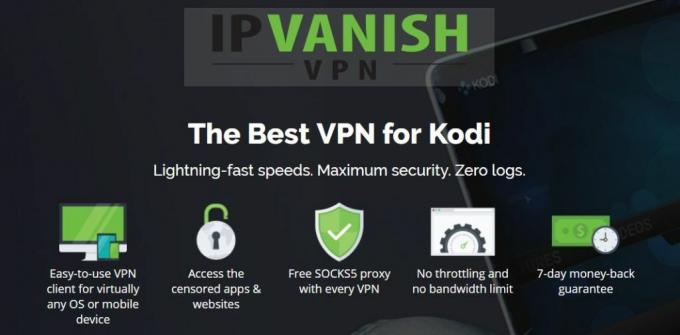
Vaikka joudut maksamaan pienen kuukausittaisen tilausmaksun, saamasi palvelu on korvaamaton. Tietosi ja toiminta on täysin suojattu 256-bittisellä AES-salauksella, DNS-vuodonsuojauksella ja tiukalla nollaliikenteen kirjauskäytännöllä. Rakastat nopeita verkonopeuksia ja laajaa pääsyä yli 850 palvelimelle 60 maassa ympäri maailmaa. Lisäksi IPVanish tarjoaa:
- Nopea ja helppokäyttöinen ohjelmisto käytännöllisesti katsoen mille tahansa laitteelle, mukaan lukien tablet-laitteet, tietokoneet, älypuhelimet ja jopa Chromebookit.
- Asiakastuki, joka on käytettävissä ympäri vuorokauden, jos jotain menee pieleen.
- Rajoittamaton kaistanleveys, nolla nopeuden rajat ja ilman liikenteen rajoituksia.
Ja mikä tärkeintä, ne toimivat kaikkien Kodi-lisäosien, rakennusten ja arkistojen kanssa, joita olemme testanneet tähän mennessä.
IPvanish tarjoaa 7 päivän rahat takaisin -takuun, mikä tarkoittaa, että sinulla on viikko testata sitä riskittömästi. Huomatkaa että Riippuvuusvinkkejä lukijat voivat säästää valtava 60% täällä IPVanishin vuosisuunnitelmasta, laskemalla kuukausittainen hinta vain 4,87 dollariin kuukaudessa.
Ota käyttöön tuntemattomien lähteiden asennukset
Koska tämä arkisto on peräisin ei-virallisesta lähteestä, varmista, että tämä vaihtoehto on käytössä Kodissa. Muuten tämä opas ei toimi!
Valitse Asetukset-kohdasta ”Järjestelmäasetukset”.
Valitse nyt ”Lisäosat” ja varmista, että “Tuntemattomat lähteet” on käytössä.
Genesis Reborn: Vaiheittainen asennusopas
Ennen kuin voimme asentaa Genesis Reborn -sovelluksen, joudumme asentamaan arkiston, johon se on tallennettu. Tämä arkisto (tai ”repo”) on Jesus Box Repo. Kuten saatat arvata, se isännöi kaikkia Jesus Boxin Kodi-lisäosia, ja siksi sinun on pystyttävä käyttämään sitä saadaksesi kädet Genesis Reborniin.
AddictiveTips ei suvaitse tai rohkaise tekijänoikeusrajoitusten rikkomista. Ota huomioon laki, uhrit ja piratismiriskit ennen kuin lataat tekijänoikeudella suojattua materiaalia ilman lupaa.
Mene eteenpäin ja avaa Kodi. Kun olet saanut, napsauta vasemmassa yläkulmassa olevaa rataskuvaketta siirtyäksesi ”Järjestelmäasetukset”.

Valitse Järjestelmäasetuksista ”Tiedostonhallinta”.

Nyt kun olet Tiedostonhallinnassa, kaksoisnapsauta Lisää lähde.

Klikkaus

Lisää nimi tähän medialähteeseen. Menimme Jesus Boxin kanssa, mutta voit valita jotain muuta, jos haluat. Nimellä ei ole väliä, se on vain viitteesi.

Kun olet lisännyt Jesus Box -lähteen, palaa takaisin päävalikkoon ja napsauta Lisäosat. Napsauta Lisäosien sisällä ”Omat lisäosat”.

Nyt kun olet Omat lisäosat -osiossa, napsauta “..” ikkunan yläosassa. Tämä tuo sinut todelliseen tarvitsemasi valikkoon, jota ei kiinnostavasti pääse päävalikosta.

Nyt haluat napsauttaa ”Asenna zip-tiedostosta”.

Vieritä nyt kohtaan Jesus Box -lähteesi, jonka olet luonut aiemmin opetusohjelmassa, ja napsauta sitä. Täältä saat ZIP-tiedoston, joka asentaa Jesus Box -repo-tiedoston.

Asenna arkisto napsauttamalla arkiston zip-tiedostoa, kuten alla olevassa kuvassa näkyy. Odota, että arkisto lopettaa asennuksen, ennen kuin jatkat. Sen ei pitäisi kestää liian kauan.

Palaa takaisin ja napsauta “Asenna arkistosta”. Nyt kun arkisto on asennettu, olet melkein valmis hankkimaan Genesis Reborn -lisäosan!

Napsauta Jesus Box -varastoa. Täältä löydät Genesis Rebornin.

Napsauta "Video-lisäosat".

Valitse ”Genesis Reborn”. Voit myös tarttua muutamiin näistä muista lisäosista, jos haluat. Genesis Reborn on kuitenkin kaikki mitä tarvitset tämän opetusohjelman vuoksi.

Asenna lisäosa napsauttamalla ”Asenna”.

Kun asennus on valmis, siirry takaisin päävalikkoon ja sitten ”Lisäosat”. Sinun pitäisi nähdä Genesis Reborn videolisäosien alla.

Onnittelut! Genesis Reborn on nyt asennettu. Siellä on peruskansion selausjärjestelmä, jonka avulla voit löytää suosikkielokuvasi ja TV-ohjelmasi, joten saat katsoa.
Lisäksi, jos olet asentanut Trakt-lisäosan ja linkittänyt sen Trakt-tiliin, voit seurata edistymistäsi esitysten kautta ja sitä, mitä et ole katsellut. Trakt integroituu Genesis Reborniin ja muihin sen kaltaisiin sovelluksiin melko helposti, ja suosittelemme sitä käytettäväksi Genesis Reborn -sovelluksen rinnalla.
johtopäätös
Se siitä! Toivomme, että tämä artikkeli auttoi sinua oppimaan kaiken, mitä tarvitsit tietää Genesis Reborn -sovelluksen lataamisesta, asentamisesta ja käytöstä. Kommentoi alla olevaa kysymystä tai jos sinulla on kysyttävää asennuksen aikana - autamme aina mielellämme!
Haku
Uusimmat Viestit
SMASH Repo ei toimi
SMASH-arkisto oli koti hylätyille lisäosille, kapeille julkaisuille...
Lataa Kodi Streams With Sick Beard -kohtainen videotallennin
Katsotko paljon televisio-ohjelmia ja haluatko, että on olemassa ta...
Kodi 18: n "Leia" parhaat säilytystilat
Siitä huolimatta Kodi 18, koodinimeltään ”Leia” ei ole vielä virall...



